win11首次开机隐私设置怎么选 win11首次开机隐私设置方法
更新日期:2022-11-28 17:24:01来源:互联网
win11首次开机隐私设置怎么选,我们开机后先设置好国家和地区、输入法、网络,登陆微软账号,创建PIN密码,然后根据个人的需求,选择相应的隐私设置即可。小伙伴想知道win11首次开机隐私设置怎么选,下面小编给大家带来了win11首次开机隐私设置方法。
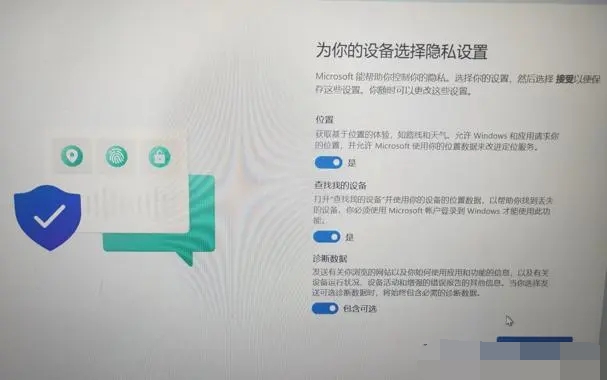
win11首次开机隐私设置方法
1、首次开机后,选择当前的国家和地区,一般默认选择“中国”,点击“是”
2、根据个人的习惯,选择微软拼音或者五笔,点击“是”
3、点击添加布局可以选择多个输入法,如不需要添加,点击“跳过”
4、这里需要注意一下,新版的Windows家庭中文版必须要联网,使用微软账户才能继续下面解包过程(专业版系统在此处可以创建本地账户登录,不强制联网),如果使用的是有线网络的话不会显示下面的页面,会直接进行下一步过程。
5、这里以无线网络的方式做演示,连接网络后,点击下一步
6、这里会有一个检查更新的过程,根据网速的不同,时间也会有差异
7、登录微软账户,如果此前没有微软账户,需点击 “创建一个”,按提示创建一个新的微软账户,点击下一步
8、输入微软账户密码,点击登录
9、创建一个PIN的密码(密码长度和规则可以自行选择),点击确定(支持人脸和指纹的机型在完成PIN密码创建后可以一并设置)
10、这在里新增一个同步和还原方式,可以将您其它的机器上的设置和OneDrive文件同步到这台电脑中,如果想作为一个全新的机器使用,点击设置为新设备即可,点击下一页
11、根据个人的需求,选择相应的隐私设置,点击下一页
12、根据您对机器的使用需求自定义使用方式,也是直接跳过。
13、 这样就完成了。
猜你喜欢的教程
- todesk远程开机怎么设置 todesk远程开机教程
- 应用程序无法正常启动0x0000142怎么办 0x0000142错误代码解决办法
- 网速怎么看快慢k/s,b/s是什么意思 网速怎么看快慢k/s,b/s哪个快
- 笔记本声卡驱动怎么更新 笔记本声卡驱动更新方法
- 无法创建目录或文件怎么解决 无法创建目录或文件解决办法
- 8g内存虚拟内存怎么设置最好 8g内存最佳设置虚拟内存
- 初始化电脑时出现问题怎么办 初始化电脑时出现问题解决方法
- 电脑桌面偶尔自动刷新怎么回事 电脑桌面偶尔自动刷新解决方法
- 8g的虚拟内存设置多少 8g的虚拟内存最佳设置方法
- word背景图片大小不合适怎么调整 word背景图片大小不合适调整方法
-
2 HF高级客户端
-
3 114啦浏览器
-
9 工资管理系统
-
10 360驱动大师网卡版

